一台主机两个显示器用法安装方法
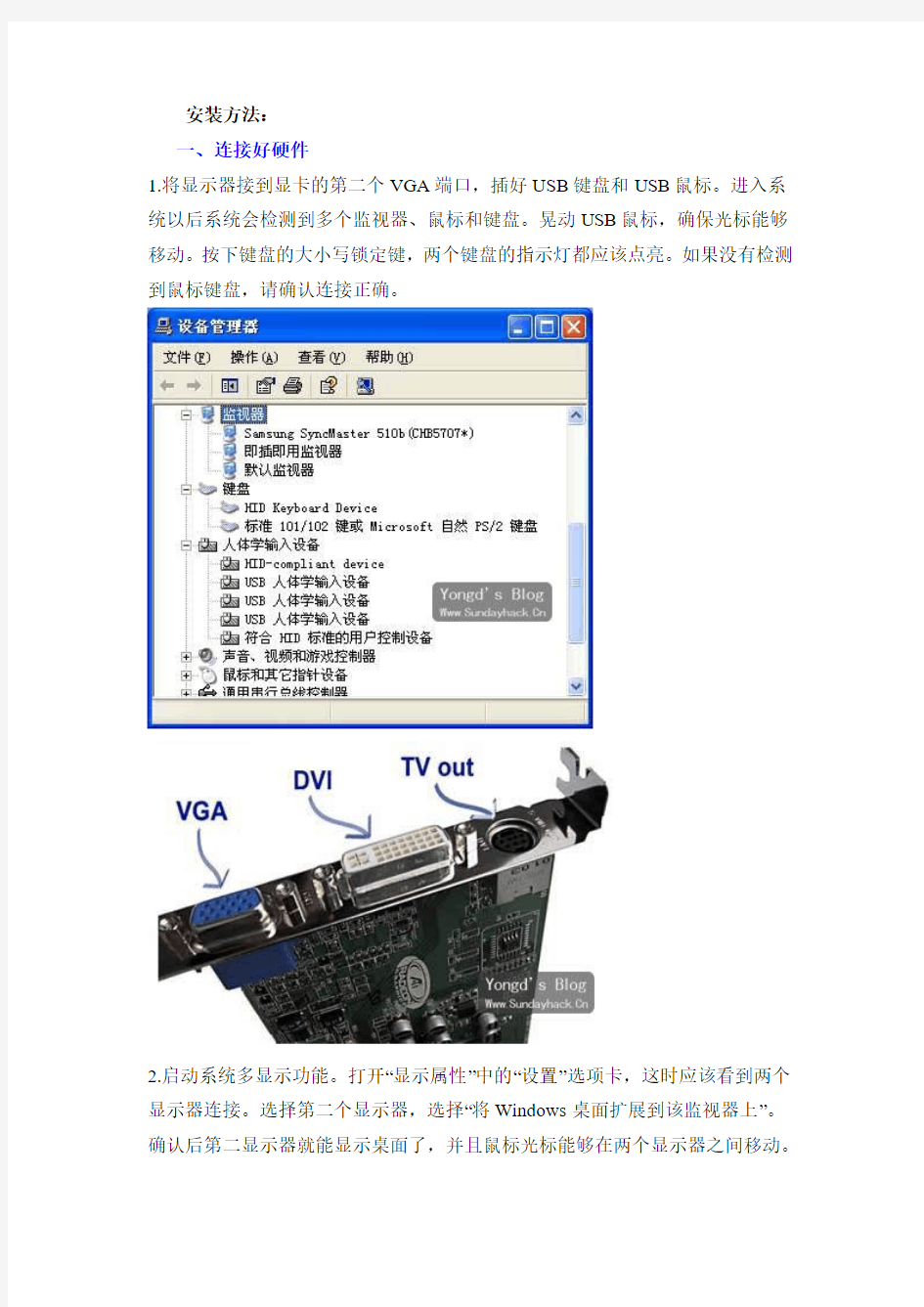
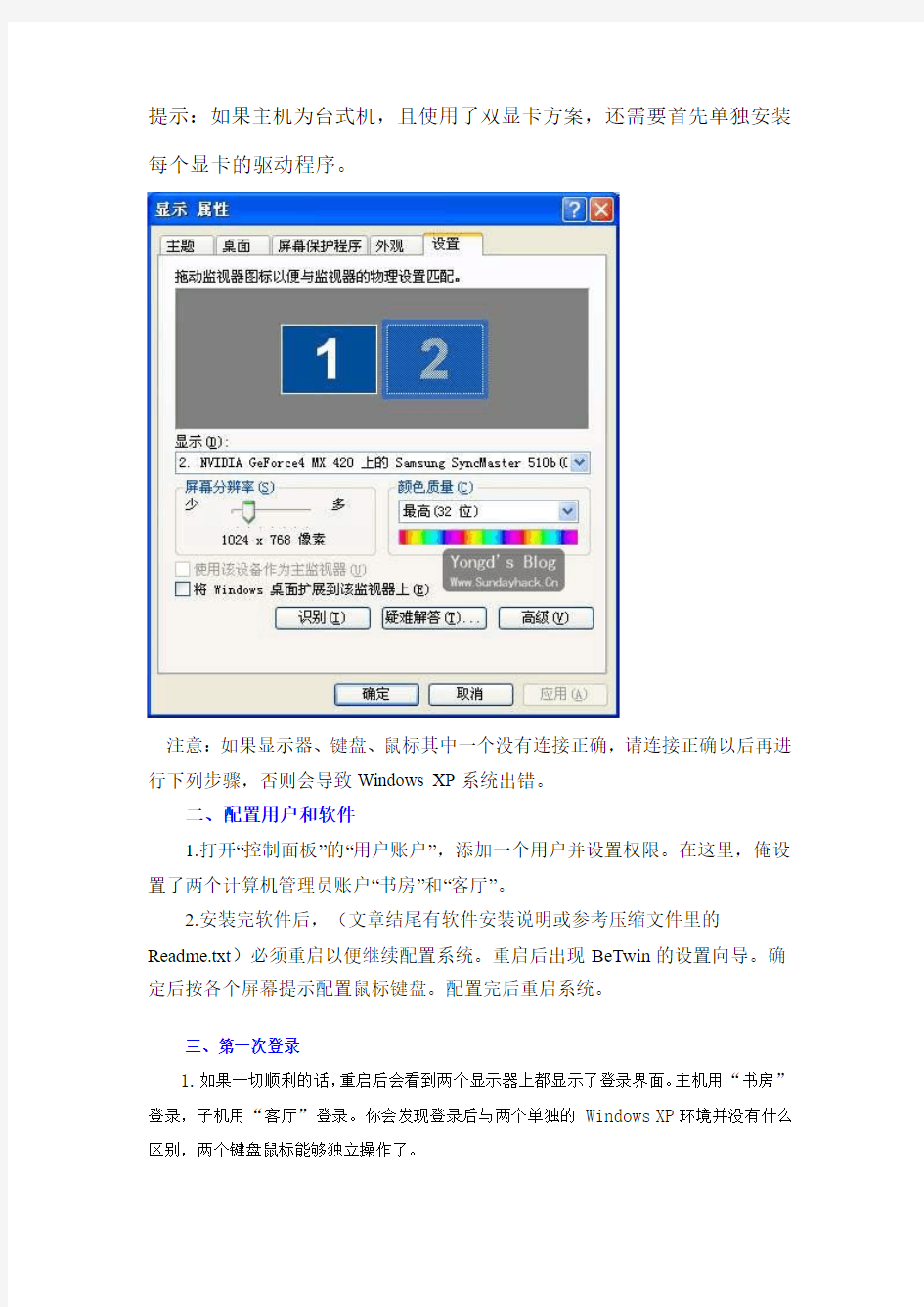
安装方法:
一、连接好硬件
1.将显示器接到显卡的第二个VGA端口,插好USB键盘和USB鼠标。进入系统以后系统会检测到多个监视器、鼠标和键盘。晃动USB鼠标,确保光标能够移动。按下键盘的大小写锁定键,两个键盘的指示灯都应该点亮。如果没有检测到鼠标键盘,请确认连接正确。
2.启动系统多显示功能。打开“显示属性”中的“设置”选项卡,这时应该看到两个显示器连接。选择第二个显示器,选择“将Windows桌面扩展到该监视器上”。确认后第二显示器就能显示桌面了,并且鼠标光标能够在两个显示器之间移动。
提示:如果主机为台式机,且使用了双显卡方案,还需要首先单独安装每个显卡的驱动程序。
注意:如果显示器、键盘、鼠标其中一个没有连接正确,请连接正确以后再进行下列步骤,否则会导致Windows XP系统出错。
二、配置用户和软件
1.打开“控制面板”的“用户账户”,添加一个用户并设置权限。在这里,俺设置了两个计算机管理员账户“书房”和“客厅”。
2.安装完软件后,(文章结尾有软件安装说明或参考压缩文件里的Readme.txt)必须重启以便继续配置系统。重启后出现BeTwin的设置向导。确定后按各个屏幕提示配置鼠标键盘。配置完后重启系统。
三、第一次登录
1.如果一切顺利的话,重启后会看到两个显示器上都显示了登录界面。主机用“书房”登录,子机用“客厅”登录。你会发现登录后与两个单独的 Windows XP环境并没有什么区别,两个键盘鼠标能够独立操作了。
2.打开桌面上的BeTwin控制台,可以看到两个用户已经同时登录了。选择“用户”下的“统计信息”可以看到当前系统状态。如果可用内存太少,请添加内存,否则一拖二的运行速度会变得相当慢。
3.如果需要加入更多的电脑或者更改硬件属性,可以点击工作站配置。在弹出的窗口中可以看到当前分配给各个子系统的硬件状态,并可以修改配置。
如果需要终止工作站或者增添、删除硬件,选择“选项”中的“设置配置”,选择“禁用
BeTwin”并重启系统即可。
四、注意事项
1.由于考虑到兼容性的问题,BeTwin会将显卡的加速功能降低。为了取得最好的效果,在“显示属性→高级→疑难解答”中将硬件加速级别调到最高,这样主机、子机就可以玩3D游戏了。
2.最好不要同时运行占用系统资源太大的程序以免影响使用。尽量使用NTFS分区,为每个用户设置权限,确保每个用户隐私安全。
3.有些3D程序会导致两个显示器输出相同,此时第二个用户不能操作,只有重启才能解决问题。在试用中发现Windows XP的3D屏保会出现这个问题。
五、总结
在试用后发现,为了能够更好地使用该解决软件,推荐主机配置如下:
CPU:P4 2.2GHz以上或同档次AMD CPU。具有超线程的CPU更好,如果是双核或是四核的就更理想啦!!!
内存:256MB+工作站数目×128MB
显卡:支持双头输出的显卡或者再配一个PCI显卡。推荐GeForce 4以上带32MB以上显存的显卡。
从整个安装过程来看,BeTwin的安装过程相对傻瓜化,新手也很容易上手。从系统运行效果来看,两个用户的操作几乎不会互相影响。如果主机性能够强劲,还可以同时运行两个3D游戏,对于常见应用都能轻松对付。
网络方面只需要主机能够上网,子机无须配置就可以使用,但由于使用的同一个IP地址,局域网的应用就谈不上了。
总体来讲,BeTwin用于家庭一拖二已经基本够用,而且能极大地节约成本。
BeTwin安装说明:解压缩文件后运先行Buddy 2.00.419setup.exe安装,安
装完毕后重新启动即可。
【软件名称】:BeTwin
【软件大小】:14 MB
【软件语言】:简体中文
【分类目录】:应用软件
【运行环境】:Windows XP/2000/NT/Vista 【授权方式】:试用版
【官方网站】:https://www.360docs.net/doc/c25618366.html,/
使一台 Windows 7 电脑连接两台或多台显示器
使一台Windows 7 电脑连接两台或多台显示器 https://www.360docs.net/doc/c25618366.html,/ewfrf/wc/document?docname=c01979629 &tmp_task=useCategory&lc=zh-hans&dlc=zh-hans&cc=cn&lang=zh-h ans&product=3551927 ?文章简介 ?准备工作 ?连接辅助显示设备 ?配置显示设置 ?对电视机设置进行故障排除 ?相关支持 适用范围 本文适用于运行Windows 7 且具有多个视频输出接口的HP 和Compaq 台式电脑。 文章简介 本文将介绍如何连接电视机或显示器,并将其设置为辅助显示设备。 返回页首 准备工作 确认电脑拥有至少两个视频接口:一个连接主要显示器,一个连接辅助显示器或电视机。许多HP 和 Compaq 台式电脑都配有两个视频接口。 注:如果您必须在电脑上添加第二块显卡来获取另一个视频连接,请确保两个显卡使用相同的 Windows 7(WDDM)兼容驱动程序。要实现这一点,您可以使用同一型号的显卡连接两台显示设备。 返回页首 连接辅助显示设备 要连接电视机或第二台显示器作为辅助显示设备,请执行以下操作:?选择您要采用的连接类型 ?连接电视机或连接显示器 选择您要采用的连接类型 最新款的电脑与电视机提供了多种多样的视频连接选项。您电脑上的视频连接必须
与电视机或显示器上的视频连接相匹配。从下表中选择最适合您的环境的连接类型。 注 : 您可以使用适配器或特殊的转换器线缆连接 HDMI 和 DVI 数字端口。如果电脑只有 DVI 端口,而电视机没有 DVI 端口,您可以使用适配器进行 连接,从而实现优于标准视频连接的效果。 视频连接类型视频输出接口/线缆 适用对象 视频(综合) 电视机 S-视频 电视机 VGA 显示器 DVI 显示器或高清电视机 HDMI 高清电视机 可能需要 DVI-HDMI 适配器。 连接电视机 ? 使用选定的线缆连接电视机和电脑。 ? 连接电视机电源,然后将其打开。 ? 更改电视机视频输入源,使其与电脑的视频源连接(Line-1、Video-1、HDMI 等等)相匹配。相关操作指南请参见电视机的附带文档。 ? 启动电脑。 注 : 对于不同的电视机,图像质量可能无法达到显示器的图像质量。 连接显示器 ? 使用选定的线缆连接显示器和电脑。 ? 连接显示器电源,然后启动显示器。 ? 启动电脑。 返回页首 配置显示设置 下面介绍了如何设置两个最常用的多显示配置: 演示或复制:在两台显示设备上显示相同(复制)的图像。该配置经常用于进行演示;即演示者通过一台较小的显示器进行演示,而观众通过较大的电视机、显示器
双显示器设置:如何设置一台电脑两个显示器
双显示器设置:如何设置一台电脑两个显示器 双显示器设置,如何设置一台电脑 两个显示器:一般来说一台电脑通 常只配一个显示器,在我们平时的 的工作、娱乐基本上都是这样的搭 配。但是这种用法,当您打开多个 窗口的时候,一个显示器空间就显 得很晓,尤其是做一些复杂工作, 比如分析图表、调试程序时,你往 往需要不断地在不同窗口之间来 回切换,非常麻烦,有没有方法让 这些事情变的简单一些呢? 方法是有的!答案是:Windows的 双屏显示功能(或多屏显示, windows最多可以支持10个显示 器同时工作) 要想给电脑同时使用两个显示器 的话,在硬件上你需要对显卡进行 一番升级。目前在市场上主流的ATi 和NVIDIA芯片的中高端显卡上大 多配有DVI、HDMI甚至是 DisPlayPRo等多种不同的显示输出 口,这无疑为实现多屏幕同时输出 提供了可能性。这类产品的价格大 多在600元以上,这方面的资金投 入是少不了的。另外,在购置第二 台显示器的时候,你还要注意一下 配套升级的显卡的输出接口类型 要和新的显示器匹配,例如你的老 显示器的DVI接口,但显卡上只有 一个D VI接口和一个HDMI接口的 话,那么新的显示器就必须是能够 支持HDMI接口,要不然就得另外 再购买转接设备了,这样会比较麻 烦。另外在硬件购置到位后,在软 件方面你还需要将显卡的驱动程 序升级到最新版本并且打开显卡 配套的控制软件中的多屏幕输入 功能,这样才能使得两个屏幕能够
输出不同的内容。 双显示器的安装 双屏显示就是利用一个双头输出的显卡接两个显示器。现在的显卡几乎都是双头输出,一个VGA一个DVI、两个DVI或者是一个DVI一个HDMI。接一个显示器时,只用VGA或DVI(根据显示器的接口类型不同),接双显示器时,将两个显示器分别接到显卡的VGA和DVI上,若显示器无DVI输入,可以用DVI转VGA转接头,将显卡的DVI转为VGA,如下图所示。 双显示器设置 其实双屏显示的设置非常简单https://www.360docs.net/doc/c25618366.html,/html/syjq/6546.html ,因为Windows本身就支持这种设置,所以,在你把两个显示器都接好后,启动你的电脑,在Windows的显示属性-设置页面里,就会看到有两个显示器的图示,如下图所示。
一台电脑接两个显示器,双屏显示(VGA篇、HDMI篇)全攻略
一台电脑接两个显示器,双屏显示介绍 双屏显示的原始需求 一台电脑配一个显示器应该是最常见的搭 配,我们日常的工作、娱乐基本上都是这 样的搭配。但是这种用法,当您打开多个 窗口的时候,一个显示器就显得很拥挤, 尤其是做一些复杂工作,比如分析图表、 调试程序时,你往往需要不断地在不同窗 口之间来回切换,非常麻烦,有没有方法 让这些事情变的简单一些呢? 有!答案是:Windows的双屏显示功能(或 多屏显示,windows最多可以支持10个显 示器同时工作) 双屏显示的安装 双屏显示就是利用一个双头输出的显卡接两个显示器。现在的显卡几乎都是双头输出,一个VGA一个DVI、两个DVI 或者是一个DVI一个HDMI。接一个显示器时,只用VGA或DVI(根据显示器的接口类型不同),接双显示器时,将两个显示器分别接到显卡的VGA和DVI上,若显示器无DVI输入,可以用DVI转VGA转接头,将显卡的DVI转为VGA,如下图所示。 双屏显示的设置 双屏显示的设置非常简单,因为Windows本身支持,所以,把两个显示器都接好后,开启电脑,在Windows的“显示属性”的“设置”页面里,就会看到有两个显示器的图示,如下图所示。
如上图,只要用鼠标选中2号显示器,给它设置合适的分辨率,并勾选“将Windows桌面扩展到该监视器上”,就可以将第二个显示器点亮了,如下图。 这时,就可以用鼠标左键按住已打开的任务窗口(按住窗体的蓝色标题栏),移动鼠标就可以把该窗口从一个屏幕上拖到另一个屏幕上(注:已最大化的窗口不能移动),如下图。
将程序移动到扩展屏幕上,一样可以最大化运行,这个扩展屏幕可以理解成主屏幕的扩充,主屏幕的一部分,所以几乎所有程序都可以在扩展屏幕上运行,没有什么限制(注:可能需要安装显卡的原厂驱动程序)。 扩展屏幕带来的额外好处 作为Windows为了解决运行复杂任务的工具诞生的扩展屏幕,现在已经有了更好的用途:家庭多媒体。现在的液晶电视几乎都有VGA和HDMI接口,可以很方便地连接到电脑上,把电视当显示器用。试想一下,如果把显卡的另外一个输出接到大屏幕液晶电视上,用液晶电视,而不是显示器来观看网上的高清节目,或者玩电脑游戏,那有多爽。你可以在电视上看电脑里或网上的电影,电脑同时还可以做其他事情 电脑连接电视的方法---HDMI篇 为什么要用HDMI线实现电脑连接电视? 上一篇文章讲到,因为现在的液晶电视基本上都有VGA接口,所以你可以很容易地用VGA线实现电脑连接电视上,但是该文有一个地方没有提到,那就是分辨率的问题,现在的液晶电视的主流面板已经是全高清面板(1920X1080),但是遗憾的是,很多电视(尤其是一些国产电视)上的VGA接口还停留在五、六年前的标准,只能支持640X480,800X600,1024X768这几个常用的低端显示器的分辨率,不能支持1920X1080,让你的全高清液晶面板不能发挥最佳水平!(下图是海尔的52寸液晶电视LU52T1的说明书截图,其中的PC接口就是VGA接口,只支持最高1024X768的分辨率,所以如果想让这款电视显示1080P的画面,就只能用它的HDMI接口进行电脑连接电视)
一个电脑主机怎么带两个显示器
一个电脑主机怎么带两个显示器? [标签:电脑主机,显示器 ] 上次在网上看到有牛人可以一个电脑主机带两个显示器,看着心里直痒痒,请教下,如何才能实现... 搁浅的Tаη回答:7 人气:7 解决时间:2009-09-30 10:49 精华知识 好评率:50% 显示器接显卡VGA接口,S端子接电视VIDEO IN.电脑耳机插口接电视AUDIO插口,连接好后.打开电脑,电视,将显示属性设置为双屏,进入控制面板调全屏显示为自动,并选择1显示器+2电视机.如无法进入控制面板.请安装显卡驱动后再调试.调好后电视看电脑电影.玩游戏,上网互不影响.如果显卡没有双屏输出,要用一个VGA分支器才可以同时使用 视频分频器无信号 2007-12-12 22:40 提问者:chris_crow | 悬赏分:50 | 浏览次数:2653次 最近更换电脑,原配置为845主板,ATI镭9100显卡,显卡接一视频分频器,分出两个头,一个连接LG19液晶显示器,一个连接电视,一直使用正常,最近更换电脑,主板更换为双敏945的,显卡为双敏的8500GT,显卡带一DVI接口,一VGA接口,装好后发现视频分频器不能使用了.具体故障为:用分频器连接显卡VGA接口,分出来的两个头分别连接液晶显示器和电视机,开机,则两边都黑屏,拔掉显示器的线,则显示器屏幕显示"无信号输入"字样,此时去掉视频分频器,直接用显示器的线连接显卡VGA接口,显示器也没有显示,但不提示"无信号输入",重启后,显示器正常,进入系统后,拔掉显示器,串接上视频分频器,则显示器与电视端都正常显示,但只要一重启系统,又都黑屏无显示了,请高手指教,是哪里的问题,要如何解决.. 问题补充: 已经证实,是显卡的原因,自检时检测到分频器,它会认为是一台电视,画面就关闭了只保留DVI的输出,但DVI上又没有接显示器,所以看不到画面,问题解决方案,买了一个DVI转VGA的头,显示器接上,电视直接接显卡的VGA口 2007-12-13 17:11 最佳答案 看明白你的意思了……是分屏器 首先你的电脑显卡、显示器、电视都没有问题。
双人共享一台电脑主机 两个人同时使用一台电脑主机
双人共享一台电脑主机两个人同时使用一台电脑主机 一台电脑主机配合两台显示器和两套键盘鼠标来实现双人共享一台主机很难吗?只要使用BeTwin即可轻松实现PC主机克隆,普通网络游戏、QQ聊天、网页浏览以及文字办公等应用足以应付。 节约的方案选择 一般情况下要组建局域网,两台主机是必不可少的,但即便是最简单的对等网也需要两块网卡与双绞线,现在好了,只要主机上有两个显示器接口,同时连接两台显示器和两套键盘鼠标,然后利用BeTwin软件()BeTwin最多支持4个用户,就可以让两个人同时共用这台主机。这个方案的优势十分明显。 方便的硬件连接 由于大多数用户的电脑只能接一台显示器,因此首先要解决双显示问题,实现双显示方案有有很多,比如AGP显卡与PCI显卡方案、板载显卡与PCI显卡方案、PCI显卡+PCI显卡方案以及双头显卡方案。 以双头显卡为例,如果显卡具有两个D-Sub接口,可以直接使用双VGA输出显示,如果显卡是一个D-Sub接口和一个DVI接口,要连接两台D-Sub接口的显示器,需要购买一个DVI转D-Sub转接器,然后把两台显示器分别接到两块显卡上。首先将主显示器连接到第一个D-Sub接口上,再将辅显示器连接到第二个D-Sub接口上,如果第二个接口为DVI接口,将DVI转D-Sub转接头连接到显卡的DVI接口上,然后将辅显示器连接到转接头上即可(如图)。 接着连接外设,一般来说,每个用户都需要配置一套鼠标键盘,这也是最基本的需求。用户可以用PS/2接口搭配USB接口的双键盘鼠标,或者使用双USB键盘鼠标。另外,还需要主机具有两块声卡,双声卡的应用比较简单,大家可以在集成声卡的基础上,安装一块PCI声卡即可。此外,各种USB游戏手柄也能很好的支持,一切安装完毕后,进入系统以后会检测到多个监视器、鼠标和键盘。需要注意的是,如果显示器、键盘、鼠标其中任何一个没有连接正确,在BeTwin配置时会导致Windows XP系统出错。 简单的设备设置 默认情况下,只有主显示器会显示画面,要实现双显示效果,需要进入“显示属性”中的“设置”选项卡,这时可以看到两个显示器设备,选择第二个显示器,然后点选“将Windows桌面扩展到该监视器上”,确认后第二显示器就能显示桌面了,并且鼠标光标能够在两个显示器之间移动。(如图)
一台主机两个账户分别使用两台显示器
一台主机两个账户分别使用两台显示器 一台电脑不够用你是否和家人争用过电脑?比如你想玩游戏而老婆想看网络电视,或者老婆要QQ聊天而你想看高清。很多人家中有一台电脑,而需要用电脑的家庭成员往往不止一个!为此而多买一台电脑好象也有点浪费,现在的电脑性能都很强,在上网、QQ的时候,双核甚至四核的CPU占用率很低,如果能把一台电脑分成两台,两个人可以同时使用,互不干扰,多好! 其实现在有不少电脑分身软件可以一台电脑真正变成两台,用户只需加入显示器、键盘、鼠标就可以获得和主机几乎完全相同的Windows环境。现在很多家里都有液晶电视,液晶电视几乎都有VGA或HDMI接口,可以很容易地连到电脑上,当电脑的显示器用。所以你只需要另外购买一套键盘、鼠标就可以了。轻松搞定电脑一拖二——BeTwin 家中只有一台电脑,老爸要上网,弟弟要打游戏,重新配置一台电脑吧,但成本太高。有没有更好的、皆大欢喜的方案呢?那就试试电脑一拖二方案吧。所谓电脑一拖二,简单地说就是只用一台主机就可以达到两个人独立操作电脑,互不影响的目的。《电脑报》上曾介绍过捷波公司的MagicTwin系统能使用特定的主板和配件实现电脑一拖二,但对于已经购买了电脑的用户来说,是否就不能实现一拖二了呢?其实,你只需要加1000元购置相应的硬件设备,就可以享受到一拖二的乐趣。 BeTwin是一个可以实现电脑一拖多的软件,在Windows2000/XP系统下最多能够支持5个用户登录同时使用,在Windows2000/XP系统下最多能够支持5个用户登录同时使用。对于已购置电脑的用户来说,只要再添加一台显示器,一套USB鼠标、键盘就可以享受一拖二的乐趣了。除了软件注册费用,硬件投资在1000元左右,而且使用起来与使用两台独立电脑区别甚微,能够满足一般家庭需要。 提示:如果子机需要声音,也可以再配置一个USB声卡。 BeTwin档案 软件信息:13.6MB/共享软件 下载地址:天极网下载频道 软件亮点:通过添加显示器和USB键盘、鼠标,可以把一台电脑变成两台电脑(最多5台)。
一台电脑两个显示器如何设置
一台电脑两个显示器如何设置 导读:电脑是一种用于高速计算的电子设备,现在已应用到社会的各个领域,随着大家对于电脑需求的增多,有些朋友不想购买两台电脑时就会将一台电脑连接两个显示器。下面,我就将一台电脑连接两个显示器的方法分享给你们 电脑如何连接两个显示器呢?对于懂电脑的朋友来说,电脑连接两个显示器小菜一碟,可是对于我们小白来说都不知从何下手,只能望洋兴叹。我给小白朋友整理了电脑连接显示器的详细步骤,赶紧来瞧瞧吧 步骤一:了解显示器连接线 想要电脑一拖二,得先使用数据线将显示器与电脑连接。不同的主机,显示器有不同的接口,那么就需要配置不同的连接线,我来了解一下 1、最常用的VGA数据连接线,基本上显示器,主机都有一个这样的接口 电脑一拖二电脑图解1 2、这种接口的则是HDMI线,也是常说的高清线,可以保证最高质量的影音信号传送,支持HDMI接口的电脑还是比较多的 电脑连接两个显示器电脑图解2 3、DVI接口也比较常见,查看电脑机箱和显示器有没有配置此接口,有的话就购买一个DVI连接线就可以连接了,不过要注意一下使用的是多少针的DVI线,小编的就是24+1针DVI线
显示器电脑图解3 4、DP接口,可同时传输视频和音频 电脑一拖二电脑图解4 步骤二:连接电脑主机和显示器 了解了电脑主机,与显示器接口我们使用对应的连接线将其连接即可,如果显示器和主机接口不符,我们可以通过添置VGA转HDMI或HDMI转VGA等转接头将其连接
电脑电脑图解5 步骤三:屏幕设置 一般使用数据线将主机和显示器连接上电脑就会自动双屏显示,如果不显示我们还要设置一下下 1、右击桌面空白处,选择显示器设置 电脑连接两个显示器电脑图解6 2、找到多显示器设置,选择扩展这些显示器即可(建议上方的显示设置都设置为推荐)
让一台电脑接两个显示器分别工作
让一台电脑接两个显示器分别工作 一台主机,两台显示器同时上网且互不干扰,花1000元便可使一台电脑变成两台电脑如果你有需要,可以试试下面的办法: 家中只有一台电脑,老爸要上网,弟弟要打游戏,重新配置一台电脑吧,但成本太高。有没有更好的、皆大欢喜的方案呢?那就试试电脑一拖二方案吧。 所谓电脑一拖二,简单地说就是只用一台主机就可以达到两个人独立操作电脑,互不影响的目的。《电脑报》上曾介绍过捷波公司的MagicTwin系统能使用特定的主板和配件实现电脑一拖二,但对于已经购买了电脑的用户来说,是否就不能实现一拖二了呢?其实,你只需要加1000元购置相应的硬件设备,就可以享受到一拖二的乐趣。 BeTwin是一个可以实现电脑一拖多的软件,在Windows 2000/XP系统下最多能够支持5个用户登录同时使用。对于已购置电脑的用户来说,只要再添加一台显示器,一套USB 鼠标、键盘就可以享受一拖二的乐趣了。除了软件注册费用,硬件投资在1000元左右,而且使用起来与使用两台独立电脑区别甚微,能够满足一般家庭需要。提示:如果子机需要声音,也可以再配置一个USB声卡。 BeTwin 档案 软件信息:13.6MB/共享软件下载网址:https://www.360docs.net/doc/c25618366.html,/download/setup.exe最后的附件提供BeTwin2.0的注册机[原版软件占击上面的链接下载] 软件亮点:通过添加显示器和USB键盘、鼠标,可以把一台电脑变成两台电脑。 一、连接好硬件笔者所用电脑配置如下:主机为BenQ JoyBook3000笔记本电脑,使用的是Windows XP系统,另外添置了一台三星SyncMaster 510b显示器和一套USB键盘、鼠标。 1.将显示器接到显卡的第二个VGA端口,插好USB键盘和USB鼠标。进入系统以后系统会检测到多个监视器、鼠标和键盘(图1)。晃动USB鼠标,确保光标能够移动。按下键盘的大小写锁定键,两个键盘的指示灯都应该点亮。如果没有检测到鼠标键盘,请确认连接正确。 2.启动系统多显示功能。打开“显示属性”中的“设置”选项卡,这时应该看到两个显示器连接。选择第二个显示器,选择“将Windows桌面扩展到该监视器上”。确认后第二显示器就能显示桌面了,并且鼠标光标能够在两个显示器之间移动(图2)。 提示:如果主机为台式机,且使用了双显卡方案,还需要首先单独安装每个显卡的驱动程序。注意:如果显示器、键盘、鼠标其中一个没有连接正确,请连接正确以后再进行下列步骤,否则会导致Windows XP系统出错。 二、配置用户和软件 1.打开“控制面板”的“用户账户”,添加一个用户并设置权限。在这里,笔者设置了两个计算机管理员账户Host和Test1。 2.安装完软件后,必须重启以便继续配置系统。重启后出现BeTwin的设置向导(图3)。
一台电脑接两个显示器
一台电脑接两个显示器,双屏显示介绍-zz 双屏显示的原始需求 一台电脑配一个显示器应该是最常见的搭配, 我们日常的工作、娱乐基本上都是这样的搭 配。但是这种用法,当您打开多个窗口的时候, 一个显示器就显得很拥挤,尤其是做一些复杂 工作,比如分析图表、调试程序时,你往往需 要不断地在不同窗口之间来回切换,非常麻 烦,有没有方法让这些事情变的简单一些呢? 有!答案是:Windows的双屏显示功能(或 多屏显示,windows最多可以支持10个显示 器同时工作) 双屏显示的安装 双屏显示就是利用一个双头输出的显卡接两个显示器。现在的显卡几乎都是双头输出,一个VGA一个DVI、两个DVI或者是一DVI一个HDMI。接一个显示器时,只用VGA或DVI(根据显示器的接口类型不同),接双显示器时,将两个显示器分别接到显的VGA和DVI上,若显示器无DVI输入,可以用DVI转VGA转接头,将显卡的DVI转为VGA,如下图所示。
双屏显示的设置 双屏显示的设置非常简单,因为Windows 本身支持,所以,把两个显示器都接好后,开启电脑,在Windows 的“显示属性”的“置”页面里,就会看到有两个显示器的图示,如下图所示。
如上图,只要用鼠标选中2号显示器,给它设置合适的分辨率,并勾选“将 Windows桌面扩展到该监视器上”,就可以将第二个示器点亮了,如下图。
这时,就可以用鼠标左键按住已打开的任务窗口(按住窗体的蓝色标题栏),移动鼠标就可以把该窗口从一个屏幕上拖到另一个屏上(注:已最大化的窗口不能移动),如下图。 将程序移动到扩展屏幕上,一样可以最大化运行,这个扩展屏幕可以理解成主屏幕的扩充,主屏幕的一部分,所以几乎所有程序都以在扩展屏幕上运行,没有什么限制(注:可能需要安装显卡的原厂驱动程序)。 扩展屏幕带来的额外好处 作为Windows为了解决运行复杂任务的工具诞生的扩展屏幕,现在已经有了更好的用途:家庭多媒体。现在的液晶电视几乎都有VGA和HDMI接口,可以很方便地连接到电脑上,把电视当显示器用。试想一下,如果把显卡的另外一个输出接到大屏幕液晶电上,用液晶电视,而不是显示器来观看网上的高清节目,或者玩电脑游戏,那有多爽。你可以在电视上看电脑里或网上的电影,电同时还可以做其他事情。如果电脑和电视之间的距离不超过3米,可以直接通过VGA线或HDMI线将电视连接到电脑上使用。如果距离超过5米,由于信号的衰减,直接用VGA线或HDMI线连接有困难,这时你可以用跃威科技的影音桥UVA延长器,把书电脑的图像、声音、USB等延伸并接到客厅电视上,就可以在电视上玩电脑了。
一台电脑控制多个显示屏(发送卡)
一台电脑控制多个显示屏(发送卡) 一、说明 现场有三块不同大小,不同规格的显示屏 LED1、LED2、LED3。 三个显示屏面积分别为 LED1:16 扫全彩屏 384*256像素点; LED2:8 扫的全彩屏 256*256 像素点; LED3:静态的全彩屏 128*256像素点。 三个显示屏上分别显示不同的节目内容。 需求:用一台电脑,一张发送卡,同时控制三个显示屏! 效果图(01 图) 二、硬件设备 所需要的硬件设备有: 电脑一台; 发送卡一张; 卡莱特接收卡( T9、A8、5A 都可以作为这里的控制器,本文按5A卡为例); 千兆交换(可选) 三、软件设置 1、配置屏幕参数 分别单独对每一块 LED 显示屏进行参数设置,保存参数文件 LED1.rcvp;LED2.rcvp;LED3.rcvp。(具体参数设置步骤请参照《5A接收卡调试步骤》) 2、设置屏幕数量 打开“控制屏幕”→“屏幕管理”,进入屏幕管理界面,设置屏幕数为“1”。此时,软件只有一个 LED 屏幕。
设置界面(02 图) 3、加载屏幕参数 发送卡采用的是拷贝桌面的方式,需要将三块LED显示屏显示在不同的区域中,通过接收卡连接设置更改每块显示屏坐标。 将电脑与第一块 LED 显示屏用网线进行直连,在软件的“屏幕管理”中点击“配置选中屏参数…”,输入密码“168”,进入“接收卡参数设置”界面,点击“从文件加载”加载第一步获得的“LED1.rcvp”,并“发送到接收卡”。
加载参数(03 图) 断开网线,连上LED2,加载参数,修改连接设置,右移LED1的宽度,发送到接收卡。 连接设置(04 图) 断开网线,连上LED3,加载参数,修改连接设置,右移LED1和LED2的总宽度,发送到接收卡。 注意: A. 加载屏幕参数的过程中,电脑必须与要加载参数的一个 LED 显示屏直连,其它LED 显示屏的网线必须断开。
如何实现一台电脑两台显示器不同画面
如何实现一台电脑两台显示器不同画面 你的显卡支持双头显示吗?如果不支持,那可以再加第二个显卡!或者直接升级成具备双头显示功能的显卡 不过现在大多数支持双头显示的显卡一般是支持一太CRT和一台LTD 部分还多加一个S端子--用来支持电视 支持双CRT 或者双LTD的比较少(不是没有) https://www.360docs.net/doc/c25618366.html,/info/read.php?articleid=3332&tid=3332&kind=9(支持双CRT的显卡) 下面以双显卡为例子讲解设置问题 1. 双显卡安装设置 显卡双头输出应用- 两个显卡同时工作:双显卡组合方案 连接好显示器后开机,在开机自检过程中,两个显示器都将会开启,并且显示同样的内容,进入WinXP操作系统后,其中一个显示器会自动关闭,这是因为WinXP中双屏显示功能默认是关掉的,其中保持开启的显示器是接在显示器的主(Primary)显示接口上,关闭的显示器是接在从(Slave)显示接口上。 此时需要安装显卡最新驱动才能设置双显示器输出参数,如nVIDIA显卡利用ForceWare驱动中的nView来实现双显示器功能,而ATI显卡则通过HydraVision技术来实现。以ATI显卡为例,进入系统后,在显示属性设置里可以看到2台显示器,如果是第一次使用,第2台显示器是灰色的,表示没有启用。双击第2台显示器,系统会弹出对话框,询问是否启用显示器。 选择“是”之后,第二台显示器就会正确的显示扩展的WINDWOS桌面。点击“高级”—“显示”进入显示设备设置窗口。在这里可以对存在的显示设备进行方案设置,并通过热键方便的进行切换。此外还可以点击显示设备右上角的图标来决定是否打开。设置完毕,点击“应用”即可生效,此时不管你是玩游戏还是看电影,在连个显示器上,都显示出同样的一个画面了,如果你合理运用nVIDIA显卡驱动,甚至可以在不同的显示器上显示不同的画面 不管是ATI显卡还是nVIDIA显卡,除了可以在两个显示器上显示同一画面内容外,还能实现在同一台主机上,在两个显示器上显示不同的内容,以nVIDIA显卡为例,安装好驱动程序后,进入显示属性驱动设置界面,单击扩展窗口中的“nView”,在“nView模式”下,可以根据需要设置成“复制”、“水平跨越”或“垂直跨越”。“复制”是指两台显示器显示的内容是完全一样的。“水平跨越”是指两台显示器的显示内容是以水平方向连接在一起,比如,我们想在主显示器办公,又同时想在辅显示器看电影,这是一件比较适用的功能。 需要注意的是,针对双显示输出,可以在“显示属性”的“设置”选项卡中,直接调节两台显示器的分辨率和刷新率。对于具体双显示的一些参数设置,大家可以参考Nvida和ATI最新驱动说明书
一台电脑如何连接两台显示器
一台电脑如何连接两台显示器 需要你的显卡至少是DVI-TV或者Dual DVI 连接你电视的线可以使用S-Video或者Component但是需要转换头。倘若电视支持高清,HDMI 是最好的线连接电视和电脑的。 HDMI原本是支持同时传输音频和视频的,但是电脑的显卡无论如何不可能输出音频,所以需要你连接声卡至你客厅的音响上。 如果你的显卡有TV=Out功能的话就可以实现。 到电脑的后面看看显卡上面有没有S-video的插口先。当然,你的电视后面也要有。S-video 的插口是那种圆形的,有很多小针的。 买上一根够长的S-video线来连接电视和电脑。然后可能你还需要一个音频分支线。就是那种从一个音频插口分出两个口的线。或者其实你也可以用耳机口来代替第二个音频口。(一个给你电脑本身的音响用,另一个给你的组合音响勇。)组合音响用的线可能就需要那种一头是单头的,另一头是双莲花头的。这些电脑城都可以很便宜的买到。 连接好之后呢。你就可以在电脑上播放电影,这个时候你的课听音响应该就有声音了。最后一步就是让你的电视显示了。 在桌面空白处单击右键,选择“属性”。切换到“设置”标签。点击“高级”按钮,在弹出的面板上面选择“显示”标签,如果你的电视连接成功,你可以看到这个时候下面显示的"TV"是可选的,按下那个按钮,然后点击确定,你的电视上就有显示了。(别忘了把电视切换到S-video对应的视频模式。) 如果是“PCI声卡+ISA声卡”这种模式,我们先装上PCI声卡,然后进入系统安装好声卡的驱动程序。之后,我们关机,插上ISA声卡,开机进入操作系统安装好ISA声卡的驱动程序。当我们将两块声卡驱动程序安装完毕之后,我们可以在控制面板的“多媒体属性”/“音
如何实现一个主机两个显示器同时工作
如何实现一个主机两个显示器同时工作 一、准备工作 1.一块能双头输出的显卡(如果没有双头输出的显卡,也可用加插古老的 PCI显卡代替)。 2.一套USB接口的键盘和鼠标(如果要求两个用户同时使用音效需配一个 USB的声卡)。 3.两台显示器(对大小、尺寸、性能没有要求,当然为了保护眼睛建议好一 点的)。 4.将上述硬件安装到位,并确保能正常使用(图1)。 5.接下来打开“显示属性”—“设置”这时有1 ,2两个显示器图标,我们点击第二个显示器,再选中“将Windows桌面扩展到该监视器上”确认生效(图2)。然后根据两台显示器的硬件性能分别设置分辨率,色彩位数和刷新率等。两个显示
器都有显示,表示硬件设置基本正确(请以管理员身份执行所有设置操作)。 6.新增两个管理员用户,并设置好密码(如图3)。
注:如果想一拖三甚至一拖多,请相应的增加显示器、显卡和鼠标键盘。 二、安装步骤 在这里我们使用最常见的BeTwin,该软件分为2000/XP、和VISTA两种版本,最新版提供15天的试用期。 1.BeTwin的安装非常简单,一路确认即可。 2.按提示重启后进入关键的设备分配授权操作,为确保一次性成功,建议将 键盘和鼠标分别摆放到对应的显示器前面后再按“确定”。 3.依照屏幕的提示分别用对应的键盘和鼠标点击“确定”。 4.如果操作正确,重启后主机首先进入系统界面后,在副机上就能看到登陆 提示了(图4),建议用一个不同于主机的用户名登陆。
三、实际效果 1.简单的看一下各设备的分配情况(图5)
2.主、副机分别运行一个游戏(图6),与单机使用没有感觉到区别(归功于 海量的内存和强大的双核处理器)
一台电脑控制多个LED显示屏
一台电脑控制多个显示屏 一、说明 现场有三块不同大小,不同规格的显示屏 LED1、LED2、LED3(三个显示屏面积分别为 LED1:16扫的双色屏256*128像素点,LED2:8扫的全彩显示屏 128*256像素点,LED3: 静态的全彩显示屏 256*256像素点。)三个显示屏上分别显示不同的节目内容。 所需要的硬件设备有:电脑—千兆网卡—卡莱特的控制器—转接板—显示屏(卡莱特 的T9、A8、5A都可以作为这里的控制器) 效果图(01图) 二、软件设置 1、配置屏幕参数 分别单独对每一块LED 显示屏进行参数设置,保存参数文件LED1.DAT;LED2.DAT;LED3.DAT。(具体参数设置步骤请参照《LEDSHOWT9调试步骤》) 2、设置屏幕数量 打开“控制屏幕”→“屏幕管理”,进入屏幕管理界面,设置屏幕数为“3”。此时, 软件自动生成三个LED屏幕,根据实际LED显示屏的规格分别设置LED屏幕的大小256*128,128*256,256*256.
设置界面(02图) 注:设置好后,图02中的LED1,LED2,LED3与实际显示屏之间是一一对应的,关系不会再改变。 3、加载屏幕参数 将电脑与第一块LED显示屏用网线进行直连,在软件的“屏幕管理”中选择LED1(选 中的底色为蓝色)如图02,点击“配置选中屏参数…”,输入密码“168”,进入“接收卡 参数设置LED1”界面,点击“从文件加载…”加载第一步获得的“LED1.DAT”,并“发送 到接收卡”。 断开网线,重复上一步骤发送LED2,LED3显示屏的参数。
1 2 加载参数(03图) 注意: A. 加载屏幕参数的过程中,电脑必须与要加载参数的一个LED 显示屏直连,其它LED显示屏的网线必须断开。 B. 在设置LED2,LED3时要在控制区域处选择正确LED屏号,再发参数。(如图2) 三、硬件连接 卡莱特的控制系统在软件设置好后,硬件连接就相当灵活,客户可以根据施工现场的实际环境进行硬件连接,总结后主要有以下三种方案。 A. 串连 串连示意图(04图)
一台电脑如何连接2台显示器
一台电脑如何连接2台显示器 前一段时间电脑坏了不想修了,就换了一台笔记本,现在原来的显示器放着不用了我想把它连在笔记本上,让笔记本的显示屏跟原来的显示器同时工作,这样可行吗,请各位大大帮帮忙,给详细解释一下谢谢,哦对了我的笔记本是core2t5750,2G内存,集成显卡Intel GMA X3100,主板芯片组Intel GM965 。 是否可行,得先看一下: * 硬件要求 笔记本显卡支持双屏显示(Dualview),至少有一个输出接口 不妨检查一下,XP系统,右击桌面空白处-属性-设置,如图,能看到1、2两个显屏图标,下面的显示选框中有对应的1、2选项,这是支持双屏显示的。 * 系统要求 XP,专业版可以,家庭版不行 Vista,旗舰版没的说,家庭基本版及其它版本是否支持,小的也不知道 先用链接/转换线将笔记本显卡接口与外接显屏的接 口连接起来 双屏显示模式下,操作系统允许在两个显屏上同时显
示不同的输出内容,也可以显示相同的输出内容,两个显屏可以分别独立调整各自的分辨率、刷新频率。具体设置你可以点击下图中的“疑难解答”来获得帮助。 使用方法,参考系统帮助,双击我的电脑/计算机,点击下拉菜单中的帮助-帮助和支持中心(或直接按F1键),在搜索框中输入Dualview或者“多监视器”,有详细解答。 如果你的笔记本不是那种很廉价的入门产品,某个侧面上应该有个15针的RGB VGA接口的,插上显示器的视频数据线(如果也是RGB VGA接口的话,可以直接接,如果是DVI口,到电脑卖场去找个转换器),再看看笔记本键盘上切换的功能键就知道该怎么用了(再不明白,看看笔记本的说明书)。 一台电脑连接2台显示器(请教各位高手)30分 我家有电脑主机一台,显示器一台,电视机(带VGA接口)一台,请问各位高手,用什么硬件可以把它们连接在一起,并且可以2台显示器都可以使用,实现一边处理文件,另一边看电影(后台)?? 补充问题
台式机如何设置双屏幕
台式机如何设置双屏幕 1将鼠标放在桌面上,右键—屏幕分辨率,可以看到屏幕设置选项,如果安装有两台显示器,而未显示出来,可以单击“检测”进行检测。而后,在多显示器显示中,有 “复制这些显示”和“扩展这些显示”的选项。 2选择主显示器 3如果分辨率已经正确识别了不同的显示器的最佳分辨率可不用设置,方向选择横向,之后只需要确定 1、根据你的电脑显卡的双接口情况连接好二台显示器,如接口不支持时将显卡的接 口用转换接头进行转换后再连接; 2、硬件正确连接后,升级显卡程序如不会安装,可下载驱动精灵自动升级显卡程序,升级完成后对显卡进行设置。目前市面上主要是三种类型的显卡——Intel集成显卡、ATi 系列显卡、NVIDIA系列显卡。这三种显卡的设置略有不同,但基本都差不多,下面以NVIDIA显卡为例进行讲解; 3、首先点击“设置多个显示器”,然后再点击“独立配置,互不相关双屏显示模式”,再选择“原电脑的显示器+模拟显示器”,最后再选择主显示器并点击“应用按纽”; 4、点击“是”按钮; 5、这时另一台显示已被点亮,显示的是桌面图标; 6、所使用的显示器不一样,所以要更改显示器的分辨率; 7、到此显示器的设置已完成。 一、双显示器的安装方法: 安装说显示器,就是将两个显示器都连接显卡。现在的显卡一般两个口输出,有的两 个接口都是DVI格式;有的是一个VGA,一个是DVI;有的是一个DVI,一个HDMI。在连接 显示器的时候,注意一下接口型号即可,连接到显卡正确的接口。 二、双显示器设置方法: 扩展显示是主机在连接两台显示器之后,默认的功能。扩展显示的意思就是将画面扩 大到两个显示器上,将两台显示器分辨率分别是1440X900、1280X1024的,连接在主机上 之后,总的分辨率就成为1440X900+1280X1024。
教你用一台主机连接两个显示器
1.一块能双头输出的显卡(如果没有双头输出的显卡,也可用加插古老的PCI显卡代替)。 2.一套USB接口的键盘和鼠标(如果要求两个用户同时使用音效需配一个USB的声卡)。 3.两台显示器(对大小、尺寸、性能没有要求,当然为了保护眼睛建议好一点的)。 4.将上述硬件安装到位,并确保能正常使用(图1)。 5.接下来打开“显示属性”—“设置”这时有1 ,2两个显示器图标,我们点击第二个显示器,再选中“将Windows桌面扩展到该监视器上”确认生效(图2)。然后根据两台显示器的硬件性能分别设置分辨率,色彩位数和刷新率等。两个显示器都有显示,表示硬件设置基本正确(请以管理员身份执行所有设置操作)。
6.新增两个管理员用户,并设置好密码(如图3)。
注:如果想一拖三甚至一拖多,请相应的增加显示器、显卡和鼠标键盘。 二、安装步骤 在这里我们使用最常见的BeTwin,该软件分为2000/XP、和VISTA两种版本,最新版提供15天的试用期。 1.BeTwin的安装非常简单,一路确认即可。 2.按提示重启后进入关键的设备分配授权操作,为确保一次性成功,建议将键盘和鼠标分别摆放到对应的显示器前面后再按“确定”。 3.依照屏幕的提示分别用对应的键盘和鼠标点击“确定”。 4.如果操作正确,重启后主机首先进入系统界面后,在副机上就能看到登陆提示了(图4), 建议用一个不同于主机的用户名登陆。
1.简单的看一下各设备的分配情况(图5)
大的双核处理器)
3.看一看在古董老机上(PⅢ866、512M内存)一拖二的效果(图7),感觉也非常流畅。
教你一台电脑两个人同时用
教你一台电脑两个人同时用 如何实现一台电脑的两个人使用?双显示器完全安装手册 一台电脑主机配合两台显示器和两套键盘鼠标来实现双人共享一台主机很难吗?非也,只要使用BeTwin即可轻松实现PC主机克隆,为我们节省资金,尽管共享主机后的性能运行DOOM3、WOW、Quake4等3D游戏很吃力,不过满足普通网络游戏、QQ聊天、网页浏览以及文字办公等应用足以应付。 节约的方案选择 一般情况下要组建局域网,两台主机是必不可少的,但即便是最简单的对等网也需要两块网卡与双绞线,现在好了,只要主机上有两个显示器接口,同时连接两台显示器和两套键盘鼠标,然后利用BeTwin软件(https://www.360docs.net/doc/c25618366.html,/html/060562002032501.html)就可以让两个人同时共用这台主机。从设备投入成本来说,这个方案的优势十分明显。BeTwin 最多支持4个用户,相对于局域网的集线器、路由器等投入而言,又节省了不少成本。 方便的硬件连接 由于大多数用户的电脑只能接一台显示器,因此首先要解决双显示问题,实现双显示方案有有很多,比如AGP显卡与PCI显卡方案、板载显卡与PCI显卡方案、PCI显卡+PCI显卡方案以及双头显卡方案。 以双头显卡为例,如果显卡具有两个D-Sub接口,可以直接使用双VGA输出显示,如果显卡是一个D-Sub接口和一个DVI接口,要连接两台D-Sub接口的显示器,需要购买一个DVI转D-Sub转接器,然后把两台显示器分别接到两块显卡上。首先将主显示器连接到第一个D-Sub接口上,再将辅显示器连接到第二个D-Sub接口上,如果第二个接口为DVI 接口,将DVI转D-Sub转接头连接到显卡的DVI接口上,然后将辅显示器连接到转接头上即可(如图1)。
台式机双屏好处是什么
台式机双屏好处是什么 台式机双屏好处介绍一: 1. 增加可操作平台的空间; 2. 一个玩游戏,另一个播放视频供旁人观赏(游戏需要静音); 3. 不可以分别控制,因为是一个系统会受到影响。 4. 音箱里的声音是你所有可发声程序的声音混合,包括游戏。 台式机双屏好处介绍二: 1.如果是两个显示器共同组成一个屏幕,所以就相当于一个大显示器。 2.两个显示器可以用不一样的界面,再拿副键盘鼠标就可以变成两台独立的电脑 台式机双屏好处介绍三: 台式机双屏显示其实就是电脑连接两个显示器,但是电脑要支持双输出才行,也就是有一个vga接口和一个hdmi接口(也可以是dvi接口): 1.将电脑的vga接口和hdmi接口(也可以是dvi接口)各连接一个显示器,连接好后将两个显示器电源开关打开。 2.连接好后,电脑开机进入系统,然后右键点击桌面,进入屏幕分辨率界面,然后在多屏显示下拉菜单中选择“扩展这些显示”然后点击确定就可以了,这样就设置好双屏显示了 相关阅读:
显示器主要应用 显示器的概念还没有统一的说法,但对其认识却大都相同,顾名思义它应该是将一定的电子文件通过特定的传输设备显示到屏幕上再 不同种类的显示器 反射到人眼的一种显示工具。 从广义上讲,街头随处可见的大屏幕、电视机、bsv液晶拼接的荧光屏、手机和快译通等的显示屏都算是显示器的范畴,一般指与电脑主机相连的显示设备。 它的应用非常广泛,大到卫星监测,小至看vcd,可以说在现代社会里,它的身影无处不在,其结构一般为圆型底座加机身,随着彩显技术的不断发展,出现了一些其他形状的显示器,但应用不多。 作为一个经常接触电脑的人来说,显示器则必须是他要长期面对的,每个人都会有这种感觉,当长时间看一件物体时,眼睛就会感觉特疲劳,显示器也一样,由于它是通过一系列的电路设计从而产生影像,所以它必定会产生辐射,对人眼的伤害也就更大。 人们常说电脑直接影响人体健康的三要素是键盘、鼠标、显示器。传统的一字型键盘在使用时要求双手放在字母中间位置,所以使用者不得不紧缩肩膀,悬臂夹紧手臂,使用起来易疲劳,长期使用易造成伤害,鼠标也差不多是这样,聪明的商家看准了这一点,陆续推出了各种人体工学键盘与鼠标,极受欢迎。 看了“台式机双屏好处是什么”文章的
电脑双输出显卡双屏显示
双屏显示: 一台电脑配一个显示器应该是最常见的搭配, 我们日常的工作、娱乐基本上都是这样的搭 配。但是这种用法,当您打开多个窗口的时候, 一个显示器就显得很拥挤,尤其是做一些复杂 工作,比如分析图表、调试程序时,你往往需 要不断地在不同窗口之间来回切换,非常麻 烦,有没有方法让这些事情变的简单一些呢? 有!答案是:Windows的双屏显示功能(或多 屏显示,windows最多可以支持10个显示器 同时工作) 双屏显示的安装 双屏显示就是利用一个双头输出的显卡接两个显示器。现在的显卡几乎都是双头输出,一个VGA一个DVI、两个DVI或者是一个DVI一个HDMI。接一个显示器时,只用VGA或DVI(根据显示器的接口类型不同),接双显示器时,将两个显示器分别接到显卡的VGA和DVI上,若显示器无DVI输入,可以用DVI转VGA转接头,将显卡的DVI转为VGA,如下图所示。 双屏显示的设置 双屏显示的设置非常简单,因为Windows本身支持,所以,把两个显示器都接好后,开启电脑,在Windows的“显示属性”的“设置”页面里,就会看到有两个显示器的图示,如下图所示。 一台电脑接两个显示器,双屏显示介绍
如上图,只要用鼠标选中2号显示器,给它设置合适的分辨率,并勾选“将Windows桌面扩展到该监视器上”,就可以将第二个显示器点亮了,如下图。 这时,就可以用鼠标左键按住已打开的任务窗口(按住窗体的蓝色标题栏),移动鼠标就可以把该窗口从一个屏幕上拖到另一个屏幕上(注:已最大化的窗口不能移动),如下图。
将程序移动到扩展屏幕上,一样可以最大化运行,这个扩展屏幕可以理解成主屏幕的扩充,主屏幕的一部分,所以几乎所有程序都可以在扩展屏幕上运行,没有什么限制(注:可能需要安装显卡的原厂驱动程序)。 扩展屏幕带来的额外好处 作为Windows为了解决运行复杂任务的工具诞生的扩展屏幕,现在已经有了更好的用途:家庭多媒体。现在的液晶电视几乎都有VGA 和HDMI接口,可以很方便地连接到电脑上,把电视当显示器用。试想一下,如果把显卡的另外一个输出接到大屏幕液晶电视上,用液晶电视,而不是显示器来观看网上的高清节目,或者玩电脑游戏,那有多爽。你可以在电视上看电脑里或网上的电影,电脑同时还可以做其他事情 电脑连接电视的方法---HDMI篇 2009-12-05 18:03 https://www.360docs.net/doc/c25618366.html,/gwenming/blog/item/8fdc011592b28e03c93d6d90.html 为什么要用HDMI线实现电脑连接电视? 上一篇文章讲到,因为现在的液晶电视基本上都有VGA接口,所以你可以很容易地用VGA线实现电脑连 接电视上,但是该文有一个地方没有提到,那就是分辨率的问题,现在的液晶电视的主流面板已经是全高 清面板(1920X1080),但是遗憾的是,很多电视(尤其是一些国产电视)上的VGA接口还停留在五、 六年前的标准,只能支持640X480,800X600,1024X768这几个常用的低端显示器的分辨率,不能支持 1920X1080,让你的全高清液晶面板不能发挥最佳水平!(下图是海尔的52寸液晶电视LU52T1的说明 书截图,其中的PC接口就是VGA接口,只支持最高1024X768的分辨率,所以如果想让这款电视显示 1080P的画面,就只能用它的HDMI接口进行电脑连接电视)
